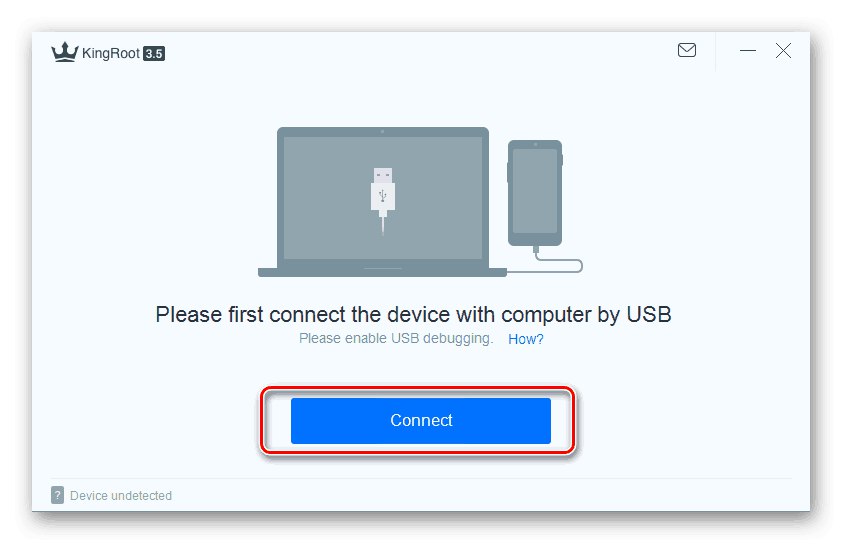На било ком Андроид уређају, међу главним и најважнијим функцијама, постоји контрола јачине звука и када се користи звучник и када се звук емитује кроз слушалице. У већини случајева стандардни алати су више него довољни за контролу јачине звука, али понекад могу бити потребни додатни алати. Током данашњег чланка размотрићемо све постојеће начине за повећање звука у слушалицама на телефону.
Повећајте звук у слушалицама на Андроиду
Међу главним начинима за повећање звука у слушалицама на паметном телефону можете укључити само четири опције, заузврат, подељене у неколико додатних метода. Првој представљеној методи треба посветити више пажње, јер управо овај приступ омогућава подешавање жељеног нивоа јачине звука на било ком Андроид уређају.
Метод 1: апликације за појачавање звука
Међу огромним асортиманом Андроид апликација, тренутно постоји много софтвера чији је циљ да прошири стандардне алате за контролу јачине звука на паметном телефону, појачавајући тако звук. Најчешће вам омогућавају да подесите одвојена подешавања звучника и слушалица, што олакшава употребу. О софтверу је детаљно било речи у другом чланку на веб локацији.
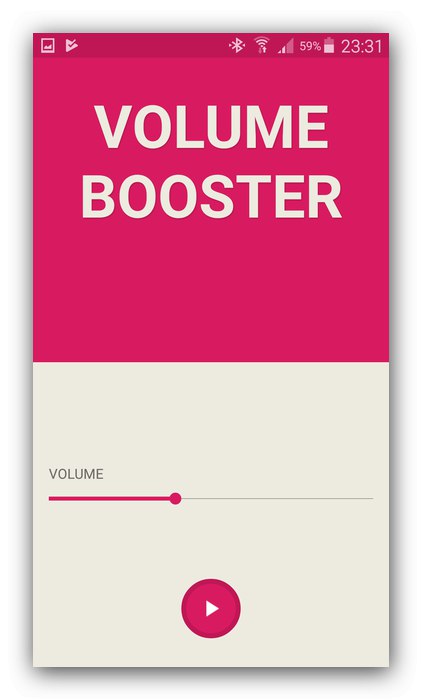
Детаљније: Апликације за појачавање звука за Андроид
Поред тога, можете да користите модификације звука за фирмвер као што је АИНУР, што вам омогућава да постигнете исти, а понекад и већи ефекат појачања јачине звука. Овај метод се мора разматрати одвојено, јер овај процес укључује фирмвер уређаја, што може изазвати потешкоће. Поред тога, није сваки телефон компатибилан са овом врстом софтвера.
Метод 2: појачало за слушалице
Због чињенице да су слушалице уређај повезан на телефон преко посебног конектора, звук се може појачати одмах у фази повезивања. У ове сврхе постоје посебна спољна појачала, од којих једно можете купити у посебној продавници. Исти поступак повезивања своди се на повезивање Андроид уређаја и слушалица помоћу каблова и по правилу не захтева посебно разматрање.

Такође, не заборавите на функцију контроле јачине звука неких модела слушалица помоћу засебне контроле која се налази на споју десног и левог канала. Поред тога, Блуетоотх слушалице често пружају гласовну контролу, што додатно поједностављује појачање.
3. метод: Измена системских датотека
Често горе наведени методи нису довољни, па можете користити конкретнија средства, од којих је главна промена системске датотеке одговорне за поставке звука. Овај текстуални документ долази у две мало различите варијанте, представљене у наставку.
- Будући да је потребна датотека системска датотека и да је подразумевано заштићена од прегледа и уношења промена, на уређај морате додати основна права. Да бисте то урадили, можете прочитати други чланак на веб локацији.
![Пример начина за додавање роот-а у Андроид преко рачунара]()
Детаљније: Како искоренити Андроид
- После тога треба да преузмете и инсталирате менаџер датотека са уграђеним роот Екплорер-ом. ЕС Екплорер је најбоља опција, али постоје и алтернативна решења.
- Отворите инсталирани програм и проширите главни мени у горњем левом углу екрана. Овде треба да тапнете на клизач „Водич за руте“ и потврдити давање одговарајућих права.
- Датотека која се разматра доле увек има исто место као што је приказано доле и на снимку екрана. Да бисте наставили, отворите овај документ у било ком уређивачу текста, претходно створивши резервну копију оригинала на прикладном месту.
/систем/етц/микед_патхс.кмл
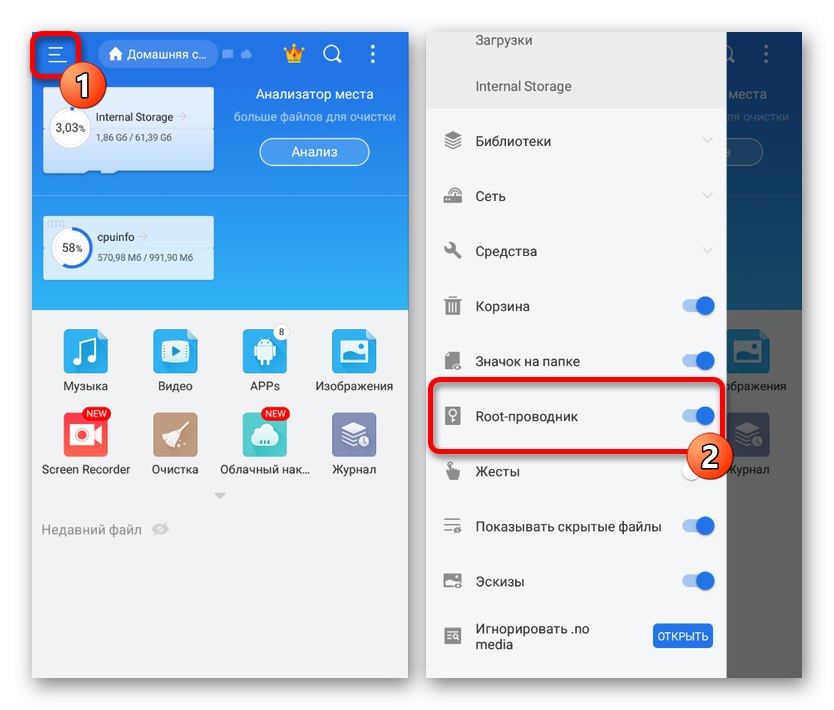
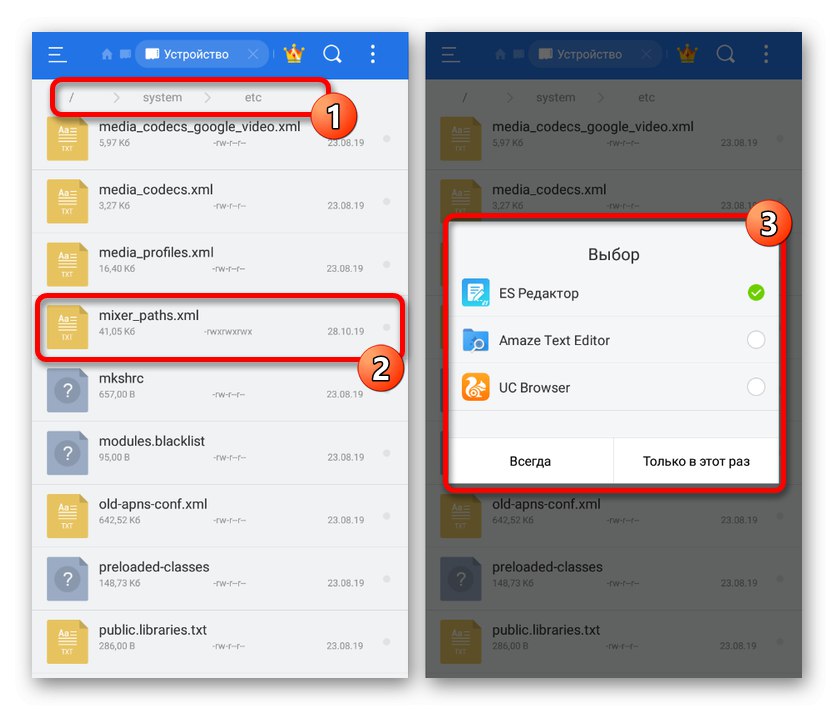
Прва верзија датотеке
- У првом случају, након отварања датотеке, морате користити претрагу и пронаћи блок
име путање = "звучник"... Овде је важно проверити и упамтити следећи број "РКС" у редуцтл наме = "РКС дигитални волумен"... На пример, у нашем примеру жељена вредност «3».
Напомена: Може бити неколико вредности, зато будите опрезни.
- Сада се вратите на почетни код документа и пронађите ред
цтл наме = "РКС дигитални волумен"замена по "РКС" претходно поменута нумеричка вредност. - Да бисте променили јачину звука, промените вредност "Вредност" на истој линији за неколико тачака. Не постављајте превелике бројеве, јер се резултат неће променити.
- Слично претходном кораку, пронађите линију
цтл наме = "ХПХЛ"и повећати "Вредност" 10 од првобитне вредности. Урадите исто са линијомцтл наме = "ХПХР"и кликните на икону чувања на горњој траци.

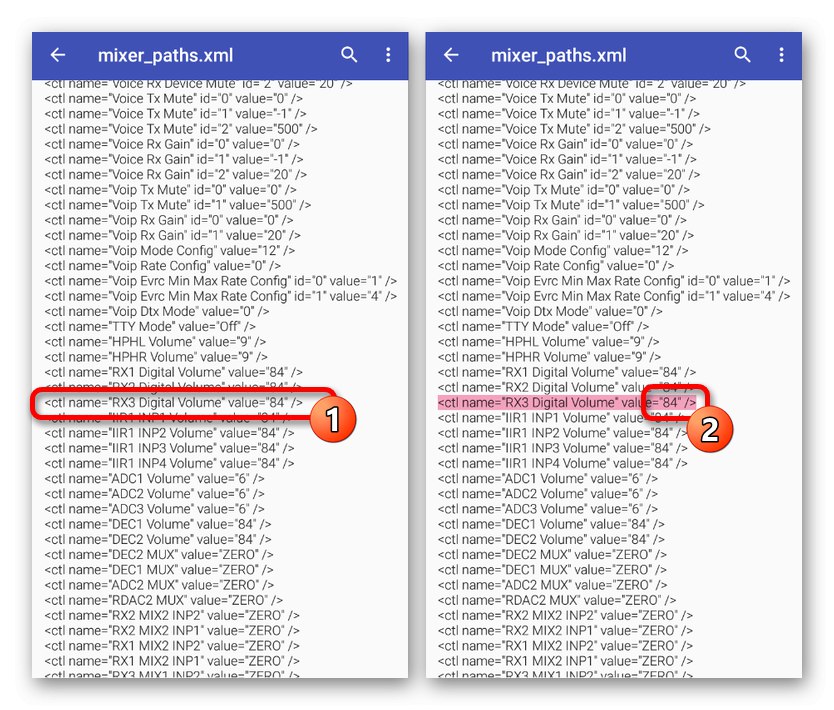
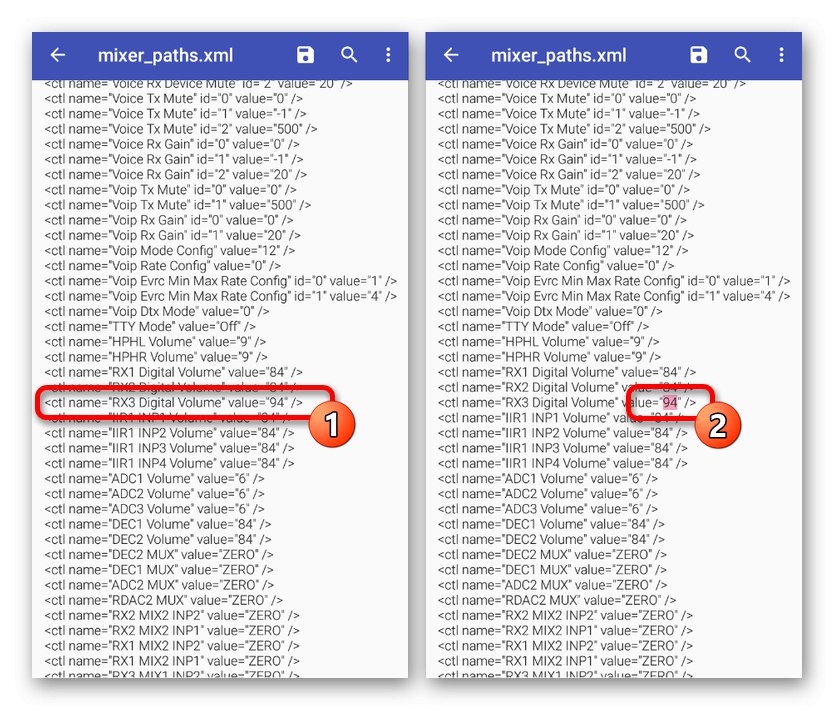
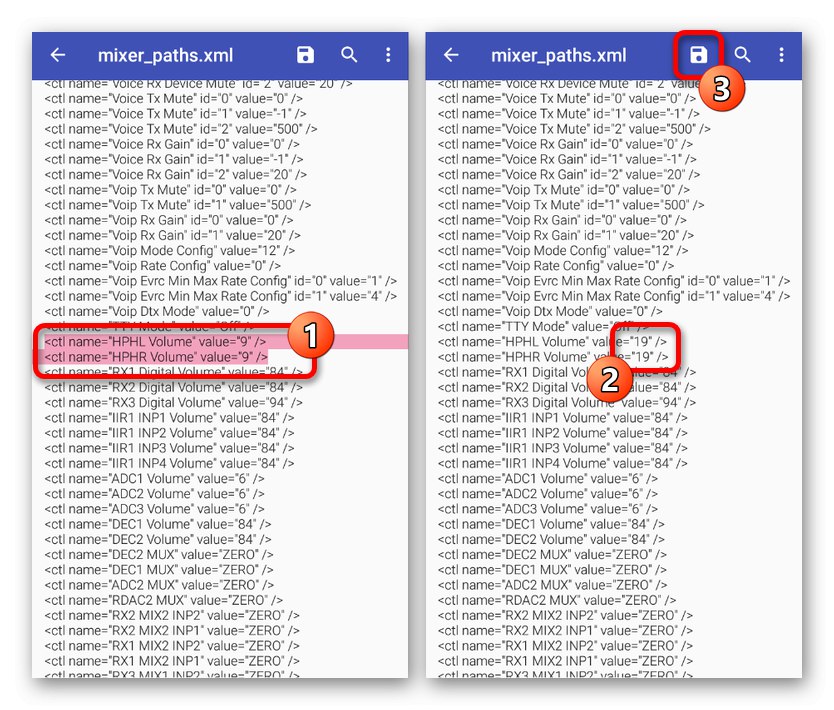
Друга верзија датотеке
- Други начин модификовања исте датотеке је мало другачији, али углавном идентичан прошлом. Пре свега, отворите датотеку и потражите блок
име путање = "звучник". - Унутар блока
цтл наме = "РКС дигитални волумен"са нумеричким "Вредност" промените вредност у просеку за десет. Као резултат, требали бисте добити код сличан примјеру са снимка заслона. - Поново отворите поље за претрагу и овог пута пронађите блок
патх наме = "слушалице"... Овде треба да промените ниво јачине звука у линијицтл наме = "Запремина ХПХЛ"ицтл наме = "ХПХР Волуме". - Број у блоку "Вредност" у овом случају такође морате повећати за 10 за обе линије. Да бисте сачували промене, користите одговарајуће дугме на горњој табли и ово је крај поступка.

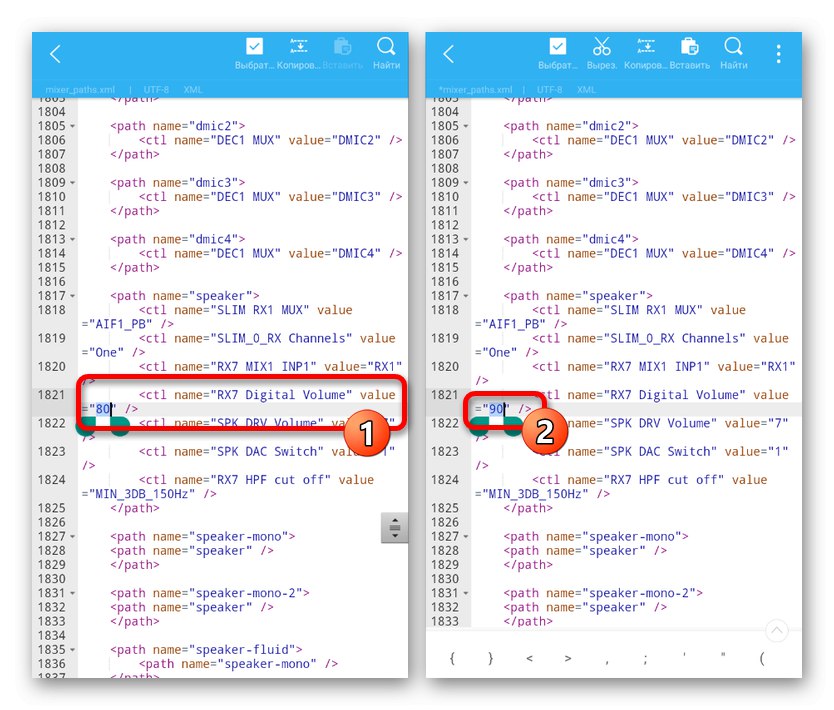
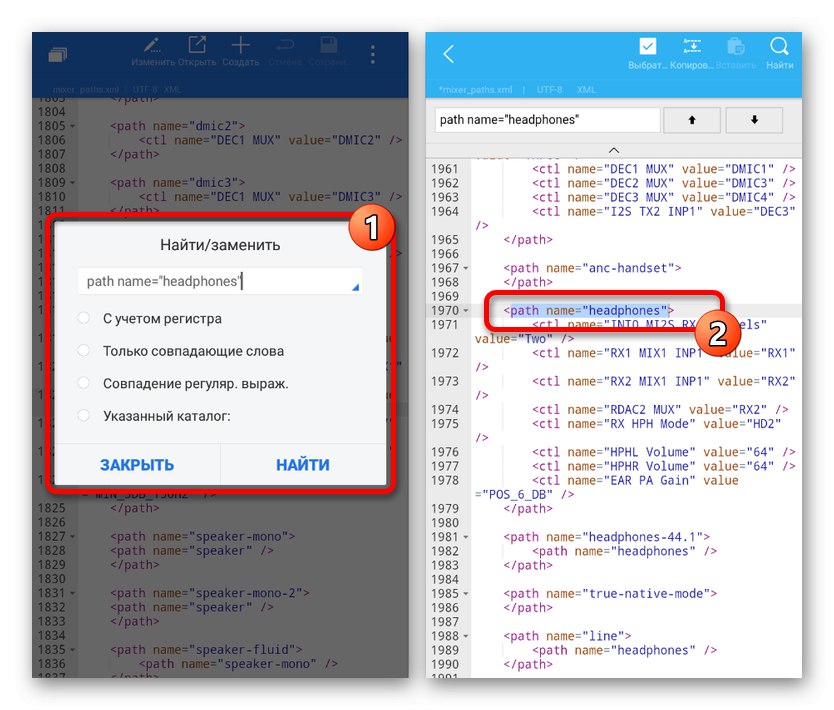
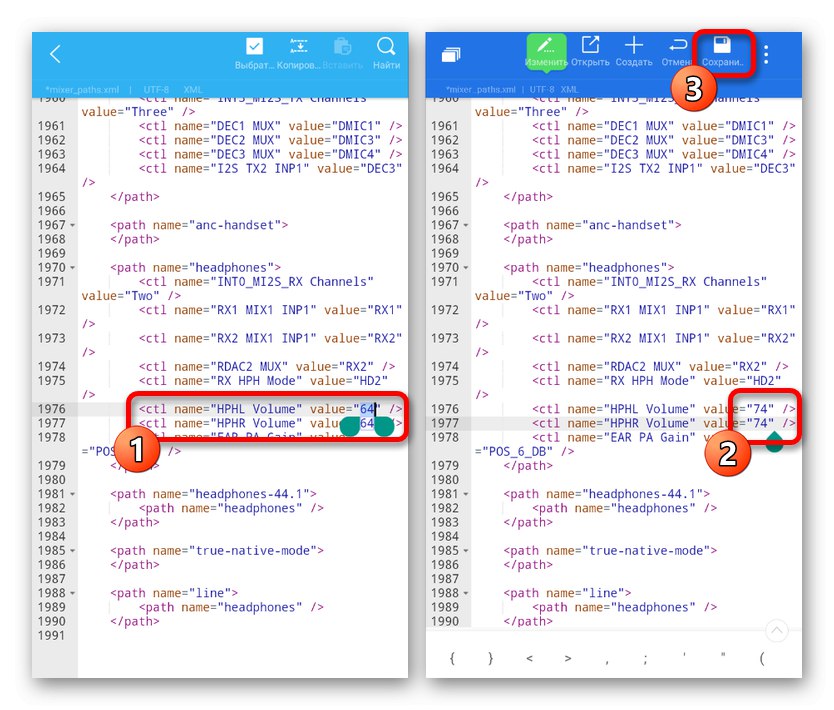
Као што видите, обе опције су прилично једноставне у смислу примене и мало је вероватно да ће изазвати потешкоће. Међутим, имајте на уму да погрешна промена датотеке може проузроковати проблеме са звуком на уређају.
Метод 4: Стандардни алати
Као што смо раније поменули, било који Андроид паметни телефон подразумевано има бројне алате за контролу јачине звука и кроз звучник и кроз слушалице. У ове сврхе обично ће бити довољно користити посебне тастере на кућишту телефона или на плочи за брзи приступ. Свака од опција детаљно је описана у посебном упутству на веб локацији.
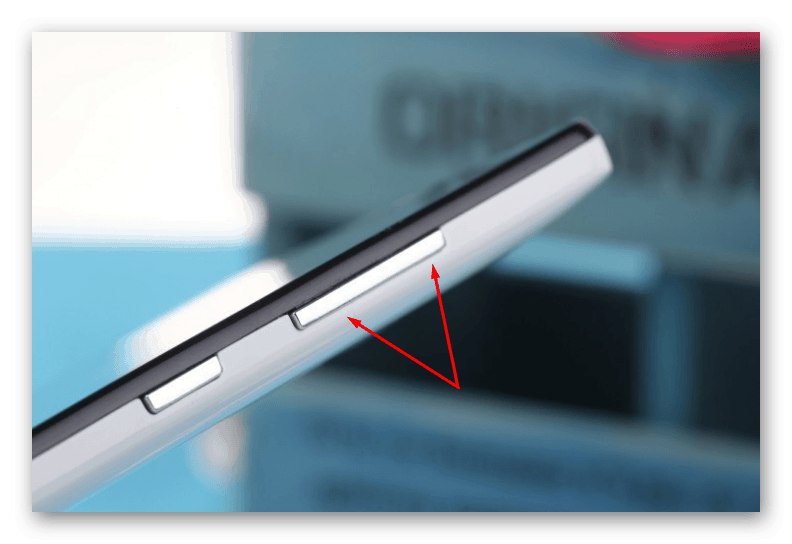
Детаљније: Како повећати јачину звука на Андроиду
Као помоћни метод, вреди обратити пажњу на још једну стандардну функцију, а то је коришћење инжењерског менија. Из безбедносних разлога, овај одељак подешавања је подразумевано скривен од власника телефона, али се може откључати на посебан начин, у зависности од модела. Овде можете да подесите јачину звука свог паметног телефона много већу од основне, али имајте на уму да ће то готово сигурно утицати на квалитет.
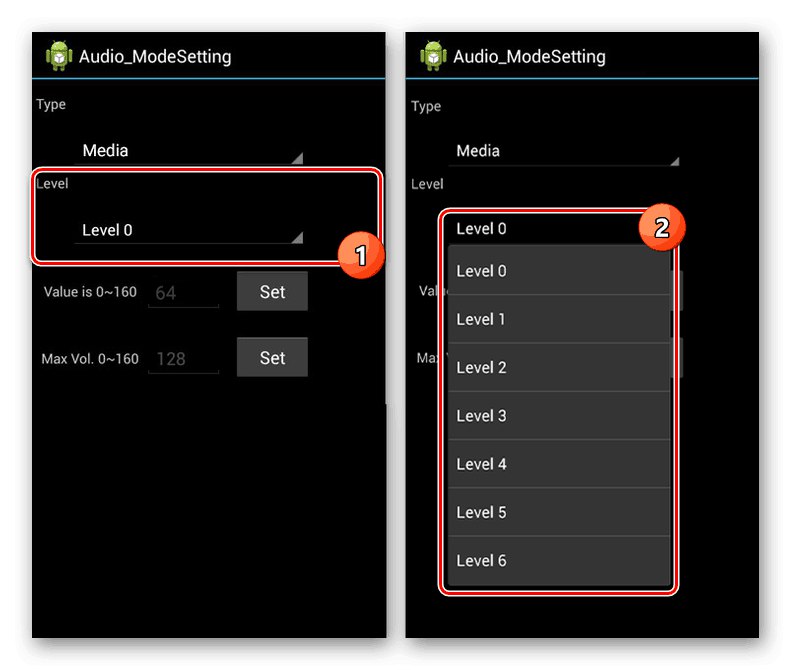
Детаљније: Како повећати јачину звука на Андроиду кроз инжењерски мени
Закључак
Представили смо сасвим довољан број начина за појачавање звука на Андроиду, без обзира на верзију оперативног система и модел паметног телефона. Да бисте постигли најбољи ефекат, методе можете да комбинујете међусобно, али непрестано надгледајте ниво квалитета и не заборавите на наношење могућих оштећења слушалицама на одређеном нивоу јачине звука.